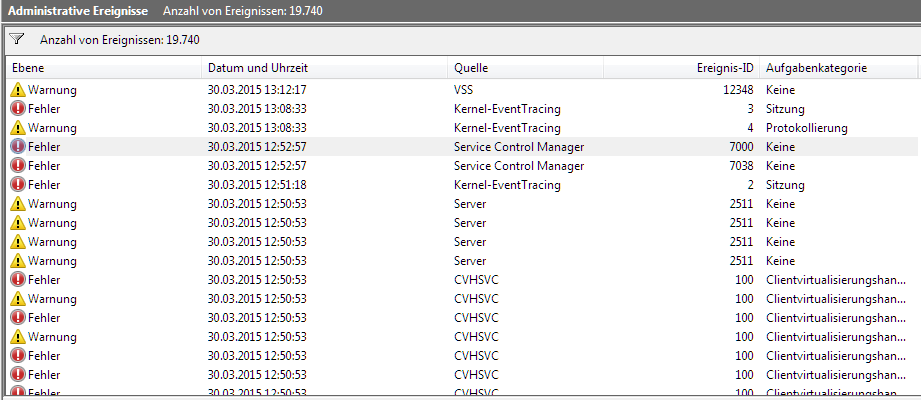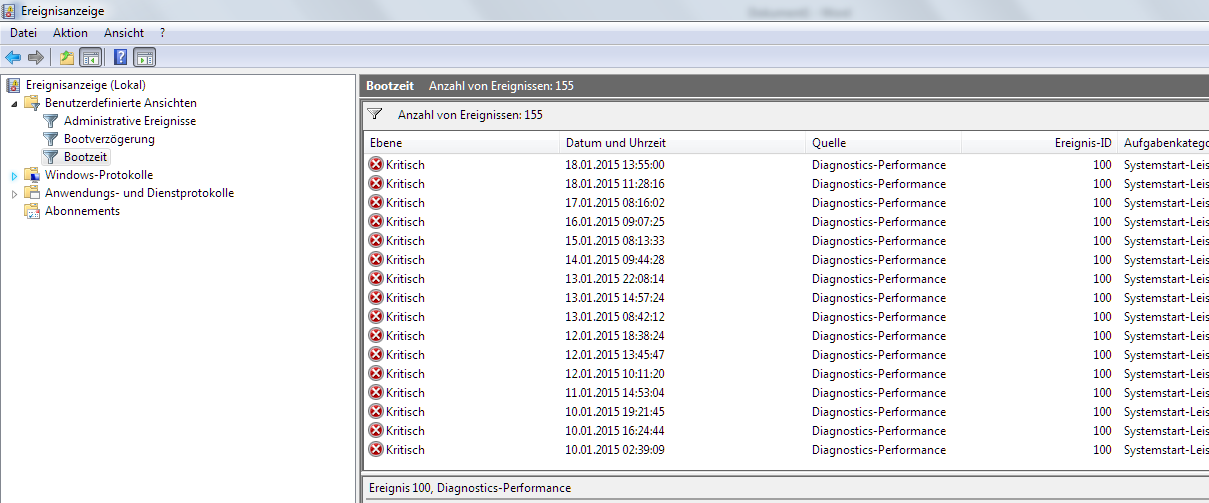Hallo!
Mein System Win 7 Home Premium (64)
Man versucht ja immer aus seiner Kiste das Maximum herauszuholen. Im Augenblick
ist der Zeitpunkt wieder bei mir angekommen.
Vorab: Hauptfestplatte C;D; Oberflächentest durchgeführt; keine Auffälligkeiten,
Defrag durchgeführt, Ccleaner Autostart ausgemistet, alles gereinigt.
Jetzt bin ich im Protokoll: Microsoft-Windows-Diagnostic-Performance/Betriebsbereit:
Aufgabenkategorie/Ereignis-ID 101
Dort sind zig-Dateien mit der gelben Warnung versehen. Es ist außerdem erschreckend was dort bei den einzelnen Dateien für Beeinträchtigungszeiten angegeben werden.
Sicher, es sind jeweils nur Millisekunden, aber es summiert sich.
Jetzt die Frage: Was nützt einem der Hinweis bei der Datei X das eine Beeinträchtigungszeit von z.B.: 1000 MS vorhanden ist.
Wie und wo kann ich diese Datei auf optimal einstellen???
Kennt sich jemand damit aus??
Gruß